Comment utiliser WirelessKeyView
Tutoriel d'utilisation de Wirelesskeyview : 1. Après le téléchargement et la décompression, double-cliquez sur le fichier exe pour exécuter le logiciel ; 2. Une fois le logiciel ouvert, le WiFi et le mot de passe auxquels vous vous êtes connecté seront automatiquement affichés. Contient le nom du WiFi, le type de mot de passe et d'autres informations ; 3. Cliquez avec le bouton droit sur une information pour copier le mot de passe, ou double-cliquez pour afficher les informations du WiFi et copiez-le.

Je pense que tout le monde doit vivre cette expérience. Le wifi connecté à l'ordinateur se connectera automatiquement lors de sa prochaine utilisation, sans mot de passe. Au fil du temps, le mot de passe peut être oublié. Si vous avez des amis qui ont également besoin de se connecter au wifi, vous ne pourrez peut-être pas vous en souvenir pendant un certain temps.
En fait, les mots de passe wifi précédemment connectés sont enregistrés d'une manière ou d'une autre sur l'ordinateur. Aujourd'hui, l'éditeur vous propose un outil qui vous permet de vérifier le mot de passe du WiFi auquel vous vous êtes connecté en un clic. C'est très simple et pratique.
wirelesskeyview
Jetons d'abord un coup d'œil à l'introduction du logiciel :
WirelessKeyView vous permet de récupérer les clés de réseau sans fil (WEP/WPA) stockées dans les systèmes d'exploitation Windows (et non dans les produits tiers). Le logiciel utilise l'hexadécimal et Le code Ascii (si fourni) affiche la clé avec le nom de l'adaptateur et l'interface utilisateur graphique. Ces informations peuvent être copiées dans le presse-papiers ou exportées au format de fichier Texte/HTML/xml.
1. Après avoir téléchargé et décompressé, double-cliquez sur le fichier exe pour exécuter le logiciel.
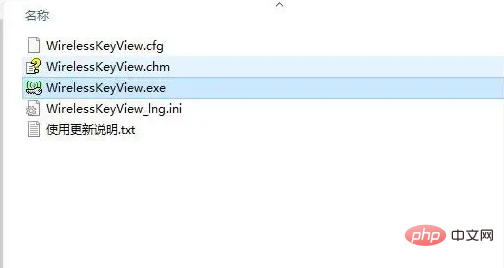
2. Une fois le logiciel ouvert, il affichera automatiquement le WiFi et le mot de passe auxquels vous vous êtes connecté. Contient des informations telles que le nom du WiFi, le type de mot de passe, etc.
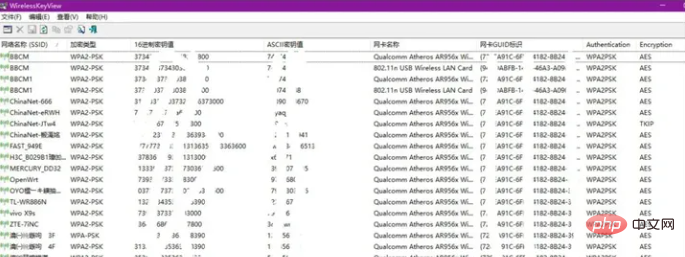
3. Faites un clic droit sur une information pour copier le mot de passe et d'autres opérations.
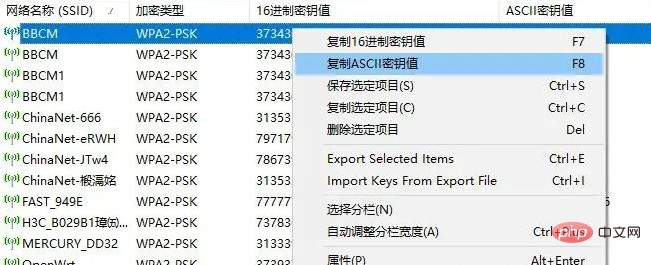
Ou double-cliquez pour afficher les informations wifi et copiez-les.
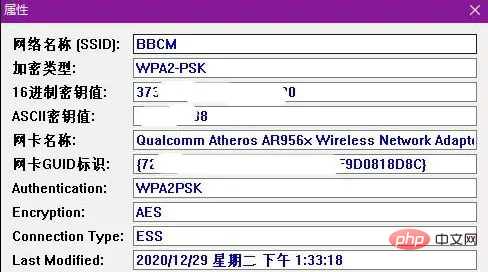
Le fonctionnement global est très simple et pratique, très facile à utiliser, vous n'avez donc plus à vous soucier d'oublier votre mot de passe wifi !
Ce qui précède est le contenu détaillé de. pour plus d'informations, suivez d'autres articles connexes sur le site Web de PHP en chinois!

Outils d'IA chauds

Undresser.AI Undress
Application basée sur l'IA pour créer des photos de nu réalistes

AI Clothes Remover
Outil d'IA en ligne pour supprimer les vêtements des photos.

Undress AI Tool
Images de déshabillage gratuites

Clothoff.io
Dissolvant de vêtements AI

Video Face Swap
Échangez les visages dans n'importe quelle vidéo sans effort grâce à notre outil d'échange de visage AI entièrement gratuit !

Article chaud

Outils chauds

Bloc-notes++7.3.1
Éditeur de code facile à utiliser et gratuit

SublimeText3 version chinoise
Version chinoise, très simple à utiliser

Envoyer Studio 13.0.1
Puissant environnement de développement intégré PHP

Dreamweaver CS6
Outils de développement Web visuel

SublimeText3 version Mac
Logiciel d'édition de code au niveau de Dieu (SublimeText3)





